หน้านี้อธิบายวิธีที่แอปใน Google Chat สามารถจัดรูปแบบข้อความเพื่อส่งข้อความ มีรายการใดก็ได้ต่อไปนี้
- Rich Text ที่มีไฮเปอร์ลิงก์หรือ @พูดถึงผู้ใช้ 1 รายหรือทั้งหมดใน พื้นที่ใน Chat
- ข้อความที่ปรากฏในอินเทอร์เฟซของการ์ด ซึ่งรวมถึงข้อความย่อหน้า หรือ ข้อความ UI ที่แสดงคู่กับไอคอน เช่น ปุ่ม
จัดรูปแบบข้อความ
Chat ช่วยให้คุณเพิ่มการจัดรูปแบบพื้นฐานให้กับข้อความได้ ซึ่งรวมถึง ตัวหนา ตัวเอียง และขีดทับได้โดยใช้ไวยากรณ์มาร์กดาวน์บางส่วน คุณ จัดรูปแบบข้อความใน SMS ต่างจากในบัตร เนื่องจาก ข้อความจะมีการจัดรูปแบบโดยใช้ไวยากรณ์เดียวกับที่ Chat ที่ผู้ใช้นิยมใช้
หากต้องการจัดรูปแบบข้อความ ให้ใช้ไวยากรณ์ต่อไปนี้
| รูปแบบ | สัญลักษณ์ | ตัวอย่างไวยากรณ์ | ข้อความที่แสดงใน Google Chat |
|---|---|---|---|
| ตัวหนา | * | *สวัสดี* | สวัสดี |
| ตัวเอียง | _ (ขีดล่าง) | _hello_ | สวัสดี |
| ขีดทับ | ~ | ~สวัสดี~ | |
| Monospace | " (backเครื่องหมายคำพูด) | "สวัสดี" | hello |
| บล็อกที่มีความกว้างอักษรขนาดเดียว | ` ` ` (ย้อนกลับ 3 ข้อความ) | ``` Hello World ``` |
Hello |
| รายการสัญลักษณ์หัวข้อย่อย | * หรือ - (ขีดกลาง) ตามด้วยการเว้นวรรค | * นี่คือรายการแรกในรายการ * นี่เป็นรายการที่ 2 ในรายการ |
|
ตัวอย่างเช่น โปรดพิจารณา JSON ต่อไปนี้
{
"text": "Your pizza delivery *has arrived*!\nThank you for using _Cymbal Pizza!_"
}
ข้อความที่มีการจัดรูปแบบนี้จะแสดงข้อมูลต่อไปนี้ใน Chat พื้นที่ทำงาน:
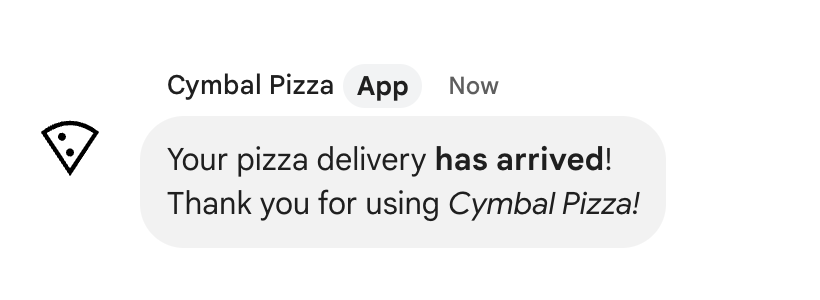
ดูการจัดรูปแบบข้อความที่ส่งในข้อความ
เมื่อผู้ใช้ส่งข้อความ เนื้อหาข้อความธรรมดาจะอยู่ในองค์ประกอบ
text การจัดรูปแบบบางอย่างที่มีผลกับข้อความโดยใช้มาร์กดาวน์
อยู่ในช่อง text การจัดรูปแบบเพิ่มเติมอยู่ใน
formattedText แบบเอาต์พุตเท่านั้น ซึ่งรวมถึงรายการต่อไปนี้
- ไวยากรณ์มาร์กดาวน์เพิ่มเติมสำหรับข้อความ
- การพูดถึงของผู้ใช้
- ไฮเปอร์ลิงก์ที่กำหนดเอง
- อีโมจิที่กำหนดเอง
ตัวอย่างเช่น ลองพิจารณาข้อความต่อไปนี้ที่ผู้ใช้ส่ง
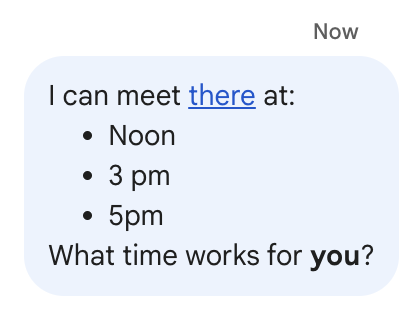
หากจัดรูปแบบข้อความโดยใช้เมนูรูปแบบใน
UI ของ Chat โดยช่อง text จะมีเฉพาะข้อความเท่านั้น ในขณะที่
ช่อง formattedText จะมีมาร์กอัป ข้อความ และไฮเปอร์ลิงก์
ตัวอย่างต่อไปนี้แสดงข้อความร่างของข้อความที่มีคำเป็นไฮเปอร์ลิงก์
รายการ และคำ 1 คำเป็นตัวหนา:
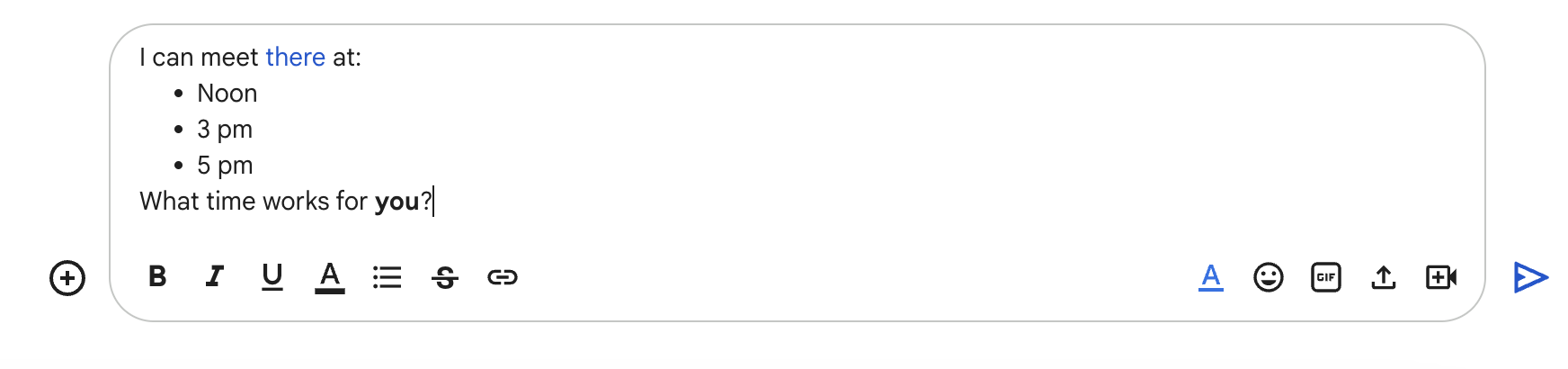
ได้รับข้อความในรูปแบบต่อไปนี้
{
"text": "I can meet there at:\nNoon\n3 pm\n5 pm\nWhat time works for you?",
"formattedText": "I can meet <http://example.com|there> at:\n* Noon\n* 3 pm\n* 5 pm\nWhat time works for *you*?",
}
จัดรูปแบบลิงก์
หากคุณใส่ URL ของลิงก์ธรรมดาในข้อความ เช่น
http://www.example.com/, Google Chat ใช้ข้อความนี้เป็นข้อความลิงก์ และ
ทำไฮเปอร์ลิงก์ข้อความดังกล่าวไปยัง URL ที่ระบุโดยอัตโนมัติ
หากต้องการระบุข้อความลิงก์สำรองสำหรับลิงก์ของคุณ ให้ใช้ไวยากรณ์ต่อไปนี้
| ตัวอย่างไวยากรณ์ | ข้อความที่แสดงใน Google Chat |
|---|---|
<https://example.com|Example website> |
ข้อความไปป์และลิงก์เป็นตัวเลือกที่ไม่บังคับ ดังนั้น <https://www.example.com/> และ
https://www.example.com/ มีค่าเทียบเท่า
พูดถึงผู้ใช้ใน SMS
แอปแชทสามารถ ส่งข้อความ ที่ @พูดถึงผู้ใช้ 1 คนหรือทุกคนในพื้นที่ใน Chat แอปแชทไม่สามารถพูดถึงผู้ใช้ใน ที่อยู่ในโหมดการนำเข้า หรือผู้ใช้ใดก็ตามที่ ยังไม่ได้เข้าร่วมพื้นที่ทำงาน
@พูดถึงผู้ใช้ที่เฉพาะเจาะจง
หากต้องการ @พูดถึงผู้ใช้ที่เจาะจง ให้เพิ่ม <users/{user}> ในข้อความโดย
{user} คือรหัสของผู้ใช้ ตัวอย่างเช่น ลองพิจารณาข้อความต่อไปนี้
ข้อความที่ 123456789012345678901 แสดงรหัสสำหรับผู้ใช้ Mahan S:
{
"text": "A customer has reported an issue. Assigning ticket #942 to <users/123456789012345678901>."
}
ข้อความจะแสดงข้อมูลดังนี้

คุณระบุค่า users/{user} ได้ด้วยวิธีต่อไปนี้
- หากแอป Google Chat ของคุณตอบกลับข้อความที่ส่งจาก
คุณสามารถใช้ช่อง
message.sender.nameของ เหตุการณ์การโต้ตอบMESSAGEเหตุการณ์ หากแอป Google Chat ของคุณกำลังสร้าง ข้อความแบบไม่พร้อมกัน คุณจะระบุค่าสำหรับ
users/{user}ได้ด้วยวิธีต่อไปนี้- ใช้ช่อง
nameของ Google Chat ทรัพยากรUserเช่นusers/123456789012345678901 - ใช้อีเมลของผู้ใช้เป็นชื่อแทนสำหรับค่า
{user}สำหรับ เช่น หากที่อยู่อีเมลคือmahan@example.comคุณสามารถระบุ ผู้ใช้ในชื่อusers/mahan@example.comหากต้องการใช้อีเมลแทน ให้ทำดังนี้ แอป Google Chat ต้องมีคุณสมบัติดังนี้ ตรวจสอบสิทธิ์ในฐานะผู้ใช้
- ใช้ช่อง
หากคุณใช้ People API คุณสามารถใช้
people.getวิธี เพื่อระบุ User-ID
@พูดถึงผู้ใช้ทั้งหมด
หากต้องการสร้าง SMS ที่ @พูดถึงทุกคนในพื้นที่ทำงาน ให้แทนที่ {user}
ด้วย all ตัวอย่าง JSON ต่อไปนี้พูดถึงผู้ใช้ทั้งหมดในข้อความ
{
"text": "Important message for <users/all>: Code freeze starts at midnight tonight!"
}
จัดรูปแบบข้อความที่ปรากฏในการ์ด
ภายในการ์ด ช่องข้อความส่วนใหญ่รองรับการจัดรูปแบบข้อความพื้นฐานโดยใช้ ชุดย่อยของแท็ก HTML คุณจัดรูปแบบข้อความในการ์ดต่างจากข้อความ เนื่องจากข้อความตัวอักษรอยู่ในรูปแบบเดียวกัน ผู้ใช้ Chat ใช้
ใช้เครื่องมือสร้างการ์ดเพื่อออกแบบและแสดงตัวอย่างการรับส่งข้อความและอินเทอร์เฟซผู้ใช้สำหรับแอปใน Chat
เปิดเครื่องมือสร้างการ์ดจัดรูปแบบข้อความในย่อหน้า
แท็กที่สนับสนุนและวัตถุประสงค์ของแท็กจะแสดงอยู่ในส่วนต่อไปนี้ ตาราง:
| รูปแบบ | ตัวอย่าง | ผลลัพธ์ที่แสดงผล |
|---|---|---|
| ตัวหนา | "This is <b>bold</b>." |
นี่คือตัวหนา |
| ตัวเอียง | "This is <i>italics</i>." |
นี่คือตัวเอียง |
| ขีดเส้นใต้ | "This is <u>underline</u>." |
นี่คือขีดเส้นใต้ |
| ขีดทับ | "This is <s>strikethrough</s>." |
นี่คือ |
| สีแบบอักษร | "This is <font color=\"#FF0000\">red font</font>." |
นี่คือแบบอักษรสีแดง |
| ไฮเปอร์ลิงก์ | "This is a <a href=\"https://www.google.com\">hyperlink</a>." |
นี่คือไฮเปอร์ลิงก์ |
| เวลา | "This is a time format: <time>2023-02-16 15:00</time>." |
โดยรูปแบบเวลานี้คือ |
| บรรทัดใหม่ | "This is the first line. <br> This is a new line. นิ้ว |
นี่คือบรรทัดแรก นี่คือบรรทัดใหม่ |
เพิ่มไอคอนในข้อความ
หากต้องการแสดงไอคอนพร้อมกับข้อความในการ์ด คุณสามารถใช้
DecoratedText
และ
ButtonList
วิดเจ็ต
ส่วนต่อไปนี้จะอธิบายวิธีใช้ไอคอนในตัวที่ชื่อว่า Google Material หรือไอคอนที่กำหนดเองในข้อความหรือปุ่มที่มีการตกแต่ง
ใช้ไอคอนจาก Chat
วิธีใช้ไอคอนในตัวที่มีอยู่ใน Chat ระบุข้อใดข้อหนึ่งต่อไปนี้
ตารางต่อไปนี้แสดงไอคอนในตัวที่พร้อมใช้งานสำหรับข้อความการ์ด
| เครื่องบิน | บุ๊กมาร์ก | ||
| รถประจำทาง | CAR | ||
| นาฬิกา | CONFIRMATION_NUMBER_ICON | ||
| คำอธิบาย | ดอลลาร์ | ||
| อีเมล | EVENT_SEAT | ||
| FLIGHT_ARRIVAL | FLIGHT_DEPARTURE | ||
| โรงแรม | HOTEL_ROOM_TYPE | ||
| เชิญ | MAP_PIN | ||
| การเป็นสมาชิก | MULTIPLE_PEOPLE | ||
| บุคคล | โทรศัพท์ | ||
| RESTAURANT_ICON | SHOPPING_CART | ||
| STAR | ร้านค้า | ||
| ตั๋ว | รถไฟ | ||
| VIDEO_CAMERA | VIDEO_PLAY |
ต่อไปนี้เป็นตัวอย่างของการ์ดที่มีไอคอนอีเมล
ใช้ไอคอน Material ของ Google
คุณสามารถใช้ไอคอน Material ของ Google ตัวเลือกไอคอนกว่า 2,500 รายการ และปรับแต่ง น้ำหนัก สีเติม และคะแนนของไอคอน
ต่อไปนี้คือตัวอย่างของการ์ดที่มีไอคอนสื่อการเรียนการสอนของชั้นเรียนของ Google
ใช้ไอคอนที่กำหนดเอง
หากต้องการเพิ่มไอคอนที่กำหนดเอง ให้ใส่ช่อง iconUrl และระบุไอคอน
URL ที่ตรงกัน
ต่อไปนี้เป็นตัวอย่างของไอคอนที่กำหนดเอง:
